
ソフトバンク光でWi-Fi使いたいけど繋がるかなぁ。
スマホもパソコンもダメだって口コミを見かけたんだよなぁ。
過去にWi-Fiが繋がらなくて困った経験をしたなら、繋がらない状況は深刻な問題です。
ただ、どのインターネット回線も繋がらなくなる時はあります。
配線が劣化したり、システムをメンテナンスしたりでWi-Fiが繋がらない時間があります。
そこで、この記事ではWi-Fiに繋がらなくなってパソコンもスマホもダメなった場合の原因と対処法を一覧でまとめました。
| 原因 | 対処法 |
|---|---|
| 機器の不具合で繋がらない | 再起動や掃除をする |
| Wi-Fiの電波が弱くて繋がらない | 5GHzの周波数帯を利用する Wi-Fiルーターの置き場所を変える |
| 決まった曜日・時間帯に繋がらない | IPv6高速ハイブリッドを利用する |
| 通信障害で繋がらない | 復旧するまで待つ 応急処置としてテザリングを利用する |
「ソフトバンク光に申し込みたいけどWi-Fiに繋がらなくなったらどうしよう。」とお考えのあなたは、この記事で対処法を確認してください。
万が一、ソフトバンク光のWi-Fiに繋がらなくなっても、この記事をお気に入りやブックマークに登録しておけば役に立ちます。
もしもの時に備えて活用していただけると幸いです。
また、ソフトバンク光の申し込みに迷ったら下記の記事がおすすめです。
申し込みにおすすめの窓口を厳選して3つ紹介しております。
ここさえおさえておけば申し込みで失敗することはないでしょう。
興味のある方はご覧になってみてください。
ソフトバンク光のWi-Fiが繋がらない原因
ソフトバンク光のWi-Fiが繋がらない原因は主に4つあります。
- 機器の不具合で繋がらない
- Wi-Fiの電波が弱くて繋がらない
- 決まった曜日・時間帯に繋がらない
- 通信障害で繋がらない
それぞれ、見ていきましょう。
なお、それぞれの対処法は次項の「ソフトバンク光のWi-Fiが繋がらない時の対処法」で紹介します。
1.機器の不具合で繋がらない
機器の不具合でWi-Fiが繋がらないことがあります。
例えば、「静電気によって通電しにくくなる」「ホコリが溜まる」「機器の劣化・故障」などが不具合といえます。
機器の不具合でWi-Fiに繋がらなくなったら、機器を再起動したり、ホコリを除去したりすることで改善されることがあります。
機器の劣化や故障はサポートセンターに問い合わせれば対応してくれます。
2.Wi-Fiの電波が弱くて繋がらない
Wi-Fiの電波が弱くなると、画面が表示されるのに時間がかかったり、インターネットに繋がらなくなったりします。
スマホ・パソコンを再起動したり、周波数帯を切り替えたりすると改善されることがあります。
また、Wi-Fiルーターの設置場所を変えることでも改善されます。
3.決まった曜日・時間帯に繋がらない
決まった曜日や時間帯でWi-Fiに繋がらなくなった場合は、インターネット回線の混雑が原因かもしれません。
インターネット回線の混雑を緩和するおすすめの方法はIPv6高速ハイブリッドです。
IPv6高速ハイブリッドに申し込むことで混雑が緩和され、Wi-Fiに繋がりやすくなります。
4.通信障害で繋がらない
- いつもインターネットに繋がってるのに、今日は繋がらない。
- 突然、Wi-Fiに繋がらなくなった
このように、急に繋がらなくなったら通信障害の可能性があります。
もし、突然繋がらなくなったらサポートセンターへ問い合わせるか障害情報を確認しましょう。
また、ソフトバンク光の問題ではなく、地域の停電で繋がらない可能性もあります。
停電の場合はテレビや冷蔵庫もつかないのですぐにわかるでしょう。
ソフトバンク光のWi-Fiが繋がらない時の対処法
それでは、前述したWi-Fiに繋がらない原因の対処法を見ていきましょう。
1.機器の不具合は再起動をする
再起動する機器はスマホ・パソコン・光BBユニットやルーターです。
スマホを再起動する
■iPhoneを再起動する(ホームボタンあり)
- ホームボタン(画面下の丸いボタン)のあるiPhoneは右サイドの電源ボタン長押しします。
- 画面に表示される「スライドで電源オフ」のところの電源マークをスライドさせれば再起動します。
■iPhoneを再起動する(ホームボタンなし)
- ホームボタンのないiPhoneは右サイドの電源ボタンと音量ボタンを長押しします。
- 画面に表示される「スライドで電源オフ」のところの電源マークをスライドさせれば再起動します。
音量ボタンは「上げる」「下げる」どちらを押しても大丈夫です。
■アンドロイドを再起動する
- アンドロイドは電源ボタンを長押しします。
- 画面に「電源OFF」や「電源を切る」といったボタンが表示されるのでタップします。
- タップしたら再起動されます。
パソコンを再起動する
■Windowsを再起動する
- 左下の「windowsキー(四角が4つあるマーク)」をクリックします。
- 電源ボタンをクリックします。
- シャットダウンをクリックします。
- 電源が完全に停止したら30秒ほど待って、再び電源をつけます。
■ Macを再起動する
- 左上のリンゴマークをクリックします。
- システム終了をクリックします。
- 電源が完全に停止したら30秒ほど待って、再び電源をつけます。
光BBユニットやルーターを再起動する
光BBユニットやルーターを再起動する場合は、順番に気をつけましょう。

画像はソフトバンク光公式サイトより引用
引用元:ソフトバンク光公式
- 光BBユニットの電源を抜く
- ホームゲートウェイ(N)の電源を抜く
- ONUまたはVDSL装置の電源を抜く
- ONUまたはVDSL装置の電源を入れる
- ホームゲートウェイ(N)の電源を入れる
- 光BBユニットの電源を入れる
機器の不具合だと思ったらスマホ・パソコン・光BBユニット・ルーターを再起動すると静電気や誤作動がクリアになって改善されることがあります。
ルーターへ日々の働きを労いつつ掃除してあげてください。
掃除をする際、水拭きは故障の原因になるので絶対にしないでください。
以上を試しても改善されないなら故障の可能性がありますのでサポートセンターへ問い合わせましょう。
2.Wi-Fiの電波が弱いなら設定を確認する
Wi-Fiマークが普段は3本なのに1本や2本しか表示されない場合は電波が弱くなっている可能性があります。
また、前項で紹介したようにスマホ・パソコン・光BBユニット・ルーターを再起動することで直ることもあります。
周波数帯を5GHzにする
Wi-Fiの周波数帯は5GHzと2.4GHzがあります。
それぞれの特徴を以下にまとめました。
| 周波数 | 5GHz | 2.4GHz |
|---|---|---|
| メリット | ・通信速度が速い ・電波どうしで干渉しない | ・電波が遠くまで届く ・障害物に強い |
| デメリット | ・障害物に弱い | ・通信速度が遅い |
5GHzは通信速度が速く電波どうしで干渉しないため、安定して通信しやすいです。
一方、2.4GHzは電子レンジや冷蔵庫など家電製品と同じ周波数帯のため干渉が起こり、Wi-Fiが弱くなりやすいです。
しかし、5GHzは障害物に弱いというデメリットがあります。
例えば、1階にWi-Fiルーターがあって2階でパソコンを使う場合、壁に遮られて電波が届きにくくなります。
とはいっても、私の家は1階にWi-Fiルーターを置き、2階でパソコンやスマホを5GHzで繋いでます。
特に、繋がらないことはありません。
よほどの大豪邸でないかぎり5GHzで大丈夫です。
では、周波数帯の設定方法を紹介します。
ソフトバンク光を検討中の方は光BBユニットが手元にないと思います。
光BBユニットが届いたら、側面にラベルが貼ってあります。
ラベルにSSIDと暗号キーが記載されるのでご確認ください。
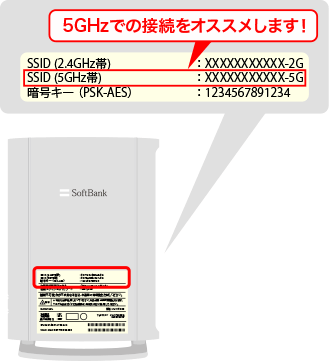
画像はソフトバンク光公式サイトより引用
引用元:ソフトバンク光公式
ちなみに、ソフトバンク光で光BBユニットでWi-Fiを使うならWi-Fiマルチパックの契約が必要です。
市販のWi-Fiルーターを使うなら箱の中にSSIDと暗号キーが記載された紙が入っています。
もしくは、Wi-Fiルーター側面のラベルにSSIDと暗号キーが記載されます。
Wi-Fiに繋ぐために、このSSIDと暗号キーが必要になります。
■スマホ:5GHzの設定方法
- iPhoneの画面にある設定をクリックします。
- Wi-Fiをクリックします。
- Wi-Fiをオンにします。
- ネットワークにSSIDが表示されます。
- 光BBユニット、または市販ルーターに記載されるSSIDを探します。
- 光BBユニットのSSIDは「XXXX-2G(2.4GHz)」「XXXX-5G(5GHz)」です。5GHzの「XXXX-5G」をクリックします。
- 市販ルーターのSSIDは「XXXX-G(2.4GHz)」「XXXX-A(5GHz)」です。5GHzの「XXXX-A」をクリックします。
- クリックしたら暗号キーを入力する画面になります。ラベルや紙に記載の暗号化キーを入力します。
- 以上で5GHzでWi-Fiに接続できます。
■パソコン(Windows):5GHzの設定方法
- 画面右下のWi-Fiマークをクリックします。
- SSIDが表示されますので5GHzのものをクリックします。
- 暗号キーの入力バーに暗号キーを入力します。
- 以上でWi-Fiに接続できます。
■パソコン(Mac):5GHzの設定方法
- 画面右上のWi-Fiマークをクリックします。
- SSIDが表示されますので5GHzのものをクリックします。
- 暗号キーの入力バーに暗号キーを入力します。
- 以上でWi-Fiに接続できます。
もし、Wi-Fiの電波が弱いと感じたなら5GHzを試してはいかがでしょうか。
光BBユニットやルーターの設置場所を変える

理想の置き場所は家の中心で床から1~2m高い位置に置くことです。
例えば、美術館の展示品をイメージしてください。
美術館の展示品は高さ1mくらいの台の上に置かれていることがあります。
しかも、メインの展示物は多くの人が見られるように部屋の中心に置かれます。
光BBユニットやWi-Fiルーターもこのような置き方をすると電波が隅々まで届きます。
しかし、配線の関係がありますし、部屋の中心に置くのは難しいでしょう。
なので、頻繁に利用する部屋で家電製品・水・コンクリート・金属から離れた場所に置くのがおすすめです。
また、以下の場所は電波が遮られてしまうため弱くなりやすいです。
- 床に直置き:床の断熱材や鉄筋に遮られてWi-Fiが弱くなる。
- 部屋の隅に置く:全体に電波が届きにくく繋がらない場所ができる。
- 窓際に置く:外へ電波が出てしまうため効果が薄くなる。また、直射日光により故障の原因となる。
- タンスや押し入れの中に置く:障害物に遮られて電波が弱くなる。
- 家電製品の近くに置く:家電製品の電波と干渉して電波が弱くなる。
- 水の近くに置く:電波は水を通しにくい性質がある。そのため、水槽や花瓶、洗面所などの近くに置くと電波が弱くなる。また、水濡れにより故障の原因になる。
3.決まった曜日・時間帯に繋がらないならIPv6接続にする
例えば、土日休日や夜8時以降になると決まって繋がらなくなる・・・そんな時はインターネット回線が混雑することで繋がらなくなっている可能性があります。
インターネット回線の混雑はIPv6接続にすると解消されることが多いです。
IPv6接続にするにはIPv6高速ハイブリッドを利用する必要があります。
IPv6高速ハイブリッドでWi-Fiの繋がりにくさを解消
光BBユニットをレンタルしている方はIPv6高速ハイブリッドに申し込むことが出来ます。
従来の接続方式IPv4は、インターネットに繋がる機器が増えてくるにつれ混雑しやすく、速度が出にくい状況となってきました。
そこで登場したのが次世代の接続方式IPv6です。
IPv4では約43億個のIPアドレスを使用していましたが、IPv6はなんと約340澗個、ほぼ無限ともいえるIPアドレスが利用できます。
- IPv4(43億)
→ 4,300,000,000 - IPv6(340澗)
→ 340,000,000,000,000,000,000,000,000,000,000,000,000
IPv4は道路が狭い一般道でネットの混雑が起こりやすく、IPv6は道路が広い高速道路で快適にネットが使えるようになるイメージです。
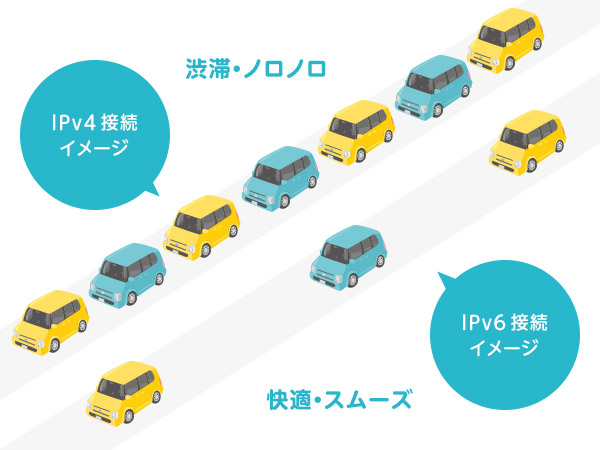
ソフトバンク光のIPv6高速ハイブリッドは、次世代インターネット接続方式IPv6上でIPv4のサイトも閲覧が可能になったサービスです。
光BBユニットをレンタルしたらIPv6高速ハイブリッドを申し込んで、快適なネットライフを送りましょう。
※IPv6高速ハイブリットの月額料金は不要です。
4.通信障害はサポートセンターに確認する

普段は普通に繋がるのに、今日になって突然Wi-Fiに繋がらなくなってしまった!
このような時は、ソフトバンク光の通信障害やメンテナンスの可能性があります。
通信障害やメンテナンスは復旧を待つしかありません。
応急処置的な方法としてテザリングがあります。
テザリングはスマホの電波を利用してWi-Fiに繋ぐ方法です。
スマホの電波のため、長時間利用するとデータ容量をかなり消費します。
テザリングでパソコンに繋ぐ際は気を付けましょう。
また、地域の停電でWi-Fiに繋がらなくなることが稀にあります。
この時はテレビや冷蔵庫なども使えなくなるのですぐにわかります。
停電になったら復旧するまで待ちましょう。
ノートパソコンなら充電されていれば停電でも利用することができます。
また、スマホも停電関係なく利用できます。
したがって、テザリングを利用すれば停電時もWi-Fiに繋ぐことが可能です。
サイトで通信障害情報を調べる
ソフトバンク光はフレッツ光の回線を利用しています。
そのため、ソフトバンク光の障害情報だけでなく、念には念を入れてフレッツ光の障害情報も確認しておきましょう。
電話で問い合わせる
通信障害やメンテナンスが発生して間もないと障害情報サイトに反映されていない可能性があります。
そんな時は電話で問い合わせると教えてくれます。
- 電話番号:0800-111-2009 ※通話料無料
- 営業時間:10:00~19:00(年中無休)
チャットで問い合わせる
実際に通信障害が起こると殺到して電話に繋がらなくことが想定されます。
そこでチャットを利用すると電話より繋がりやすく早く確認できます。
まとめ
以上、ソフトバンク光のWi-Fiが繋がらなくてパソコンもスマホもダメになった時の原因や対処法を紹介しました。
もう一度おさらいしましょう。
| 原因 | 対処法 |
|---|---|
| 機器の不具合で繋がらない | 再起動や掃除をする |
| Wi-Fiの電波が弱くて繋がらない | 5GHzの周波数帯を利用する Wi-Fiルーターの置き場所を変える |
| 決まった曜日・時間帯に繋がらない | IPv6高速ハイブリッドを利用する |
| 通信障害で繋がらない | 復旧するまで待つ 応急処置としてテザリングを利用する |
万が一、Wi-Fiに繋がらなくなってもソフトバンク光ならしっかり対処できます。
繋がらなくなるのが心配でソフトバンク光の申し込みをためらっている・・・そんなあなたは安心してソフトバンク光をご検討ください。
ソフトバンク光をどこで申し込もうか迷っているなら、下記の記事が参考になります。
いくつかある窓口の中からキャッシュバックが貰いやすいなど失敗のないところを厳選して3社選びました。申し込み窓口の候補として参考にしてみてください。
ソフトバンク光おすすめ窓口
エヌズカンパニー
| キャッシュバック :特典A(新規) | 最大45,000円 |
|---|---|
| キャッシュバック :特典B(新規) | 【10ギガ】最大68,800円 +Wi-Fiルーター |
| キャッシュバック (転用・事業者変更) | 45,000円 |
| 進呈時期 | 最短1か月 |
- オプションなしで申し込みたい
- 評判の良い代理店で契約したい
- 実績のある代理店で申し込みたい
エヌズカンパニーはオプションに加入することなくキャッシュバックが貰えます。オプションに入らないので月額料金が予想以上に高くなる心配はありません。
エヌズカンパニーには利用者のレビュー(感想)を掲載したページがあります。レビューを見ると評価がとても高いです。レビューページはこちら
また、ソフトバンク光から表彰されているため実績も充分あります。
エヌズカンパニーの詳細はこちらをご覧ください。
以下のボタンからエヌズカンパニーへアクセスできます。簡単手続きで45,000円を手に入れましょう!
GMOとくとくBB
- 名前の知っている窓口の方が安心!
- 高額キャッシュバックとWi-Fiルーターが両方欲しい
- 早くキャッシュバックを受け取りたい
GMOとくとくBBからソフトバンク光を申し込むと、オプション契約不要で高額キャッシュバックとWi-Fiルーターが両方受け取れます。
手続き方法もとても簡単でシンプルです。
ソフトバンク光公式
- 代理店で損した経験がある
- 手続きなしでキャッシュバックが欲しい
- 転用・事業者変更で申し込む
ソフトバンク光のプロバイダであるYahoo!BBから申し込みます。そのため、過去に代理店で申し込んで損した経験のある方は安心できます。
キャッシュバック手続きはほとんどなく、申込月を含む3か月以内に利用開始すれば適用できます。言い換えれば普通に申し込むだけなので超簡単です。
また、公式のキャッシュバックは「新規・転用・事業者変更」で同じ金額です。したがって、転用・事業者変更で申し込めば高額キャッシュバックが期待できます。
ソフトバンク光公式の詳細はこちらをご覧ください。





コメント